Up to date
This page is up to date for Godot 4.2.
If you still find outdated information, please open an issue.
Qt Creator¶
Qt Creator es un IDE gratuito y de código abierto para todas las plataformas de escritorio.
Importando el proyecto¶
Desde la pantalla principal de Qt Creator, selecciona Nuevo Proyecto > Importar Proyecto > Importar Proyecto Existente.
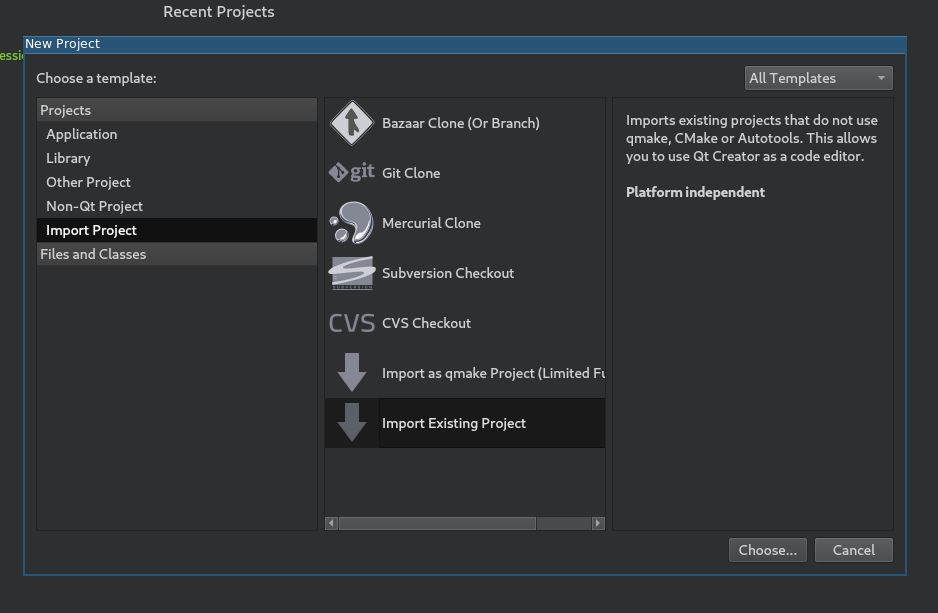
En Ubicación, selecciona la carpeta raíz de Godot.
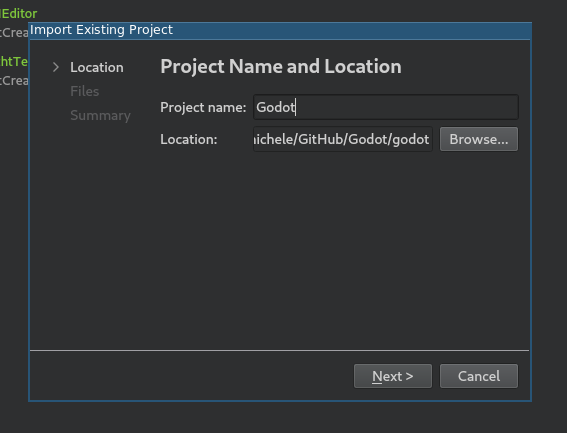
A continuación, puedes elegir qué carpetas y archivos serán visibles para el proyecto. Mientras que los archivos C/C++ se agregan automáticamente, otras extensiones pueden ser potencialmente útiles:
*.glslpara archivos de sombreadores,*.pypara archivos del sistema de compilación,*.javapara el desarrollo en la plataforma Android,*.mmpara el desarrollo en la plataforma macOS.
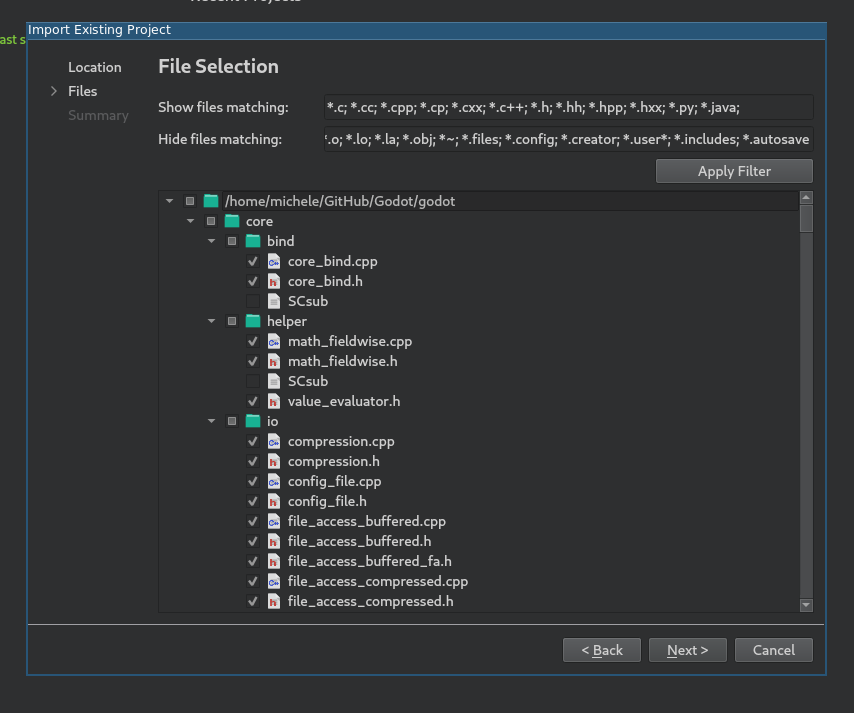
Nota
Puedes cambiar esta configuración más adelante haciendo clic derecho en tu proyecto y seleccionando la opción Editar archivos....
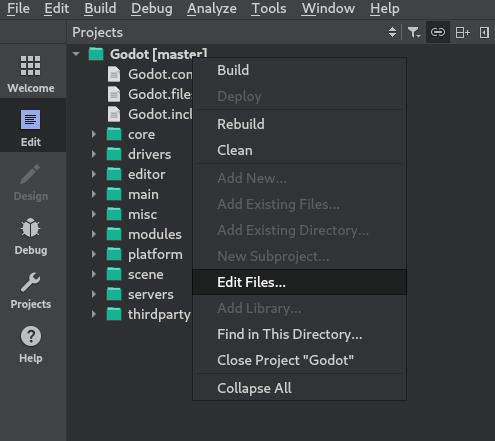
Finalizando la importación.
Abre el archivo
project_name.includesy agrega una línea que contenga.para habilitar correctamente el autocompletado de código.
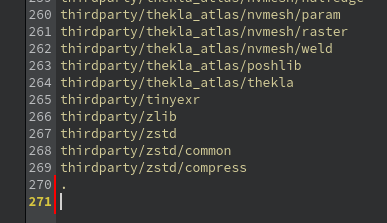
En el menú del lado izquierdo, selecciona Proyectos y abre la pestaña Compilar.
Elimina el paso de compilación predefinido de
make.
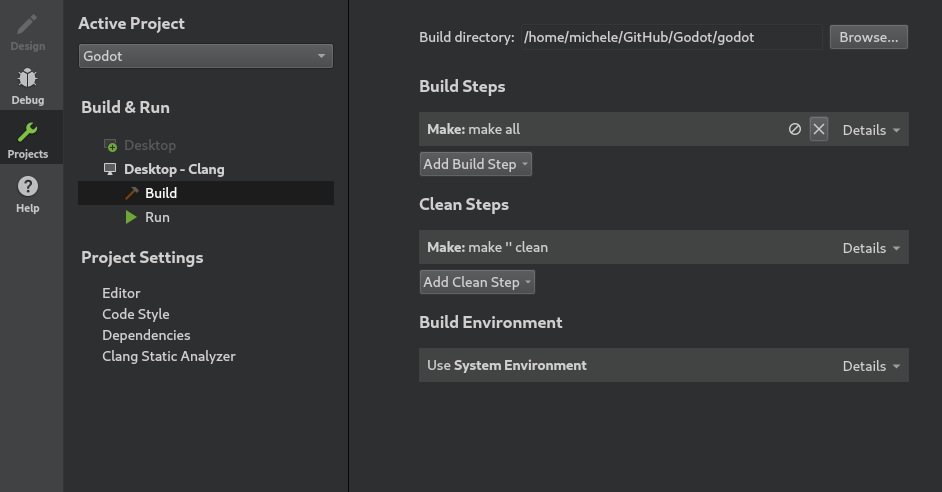
Haz clic en Agregar paso de compilación > Paso de proceso personalizado para agregar un nuevo paso de compilación con la siguiente configuración:
Comando
scons
Argumentos
Lee Introducción al sistema de compilación para una lista completa de parámetros.
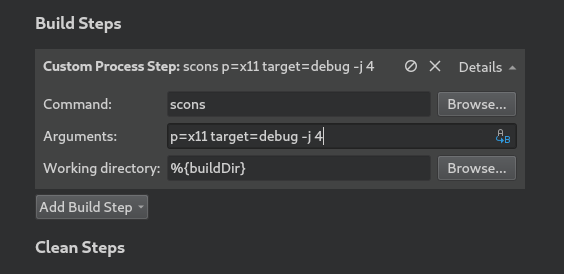
Nota
Si la compilación falla con el mensaje No se pudo iniciar el proceso 'scons', puede significar que scons no se encuentra en la variable de entorno PATH. En este caso, deberás especificar la ruta completa del ejecutable de SCons.
Depurando el proyecto¶
Desde el menú lateral izquierdo, selecciona Proyectos y abre la pestaña Ejecutar.
Under Executable specify the path to your executable located in the
<Godot root directory>/binfolder. The name depends on your build configuration, e.g.godot.linuxbsd.editor.dev.x86_64for 64-bit LinuxBSD platform withplatform=editoranddev_build=yes. You can use%{buildDir}to reference the project root, e.g:%{buildDir}/bin/godot.linuxbsd.editor.dev.x86_64.Si deseas ejecutar un proyecto específico, especifica la carpeta raíz del proyecto en el campo Directorio de trabajo (Working directory).
Si deseas ejecutar el editor, agrega
-eal campo Argumentos de línea de comandos.
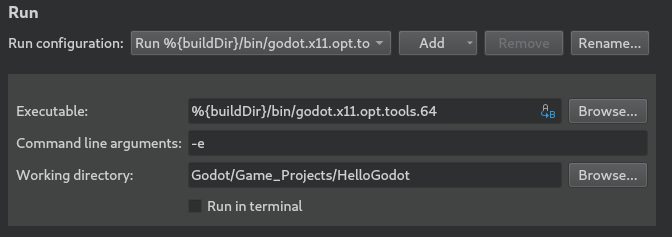
Para obtener más información sobre los argumentos de la línea de comandos, consulta el tutorial de línea de comandos.
Configuración del estilo de código¶
Los desarrolladores deben seguir el estilo de código del proyecto y el IDE debe ayudarles a seguirlo. Por defecto, Qt Creator utiliza espacios para la indentación, lo cual no coincide con las pautas de estilo de código de Godot. Puedes cambiar este comportamiento modificando el Estilo de código en Herramientas > Opciones > C++.
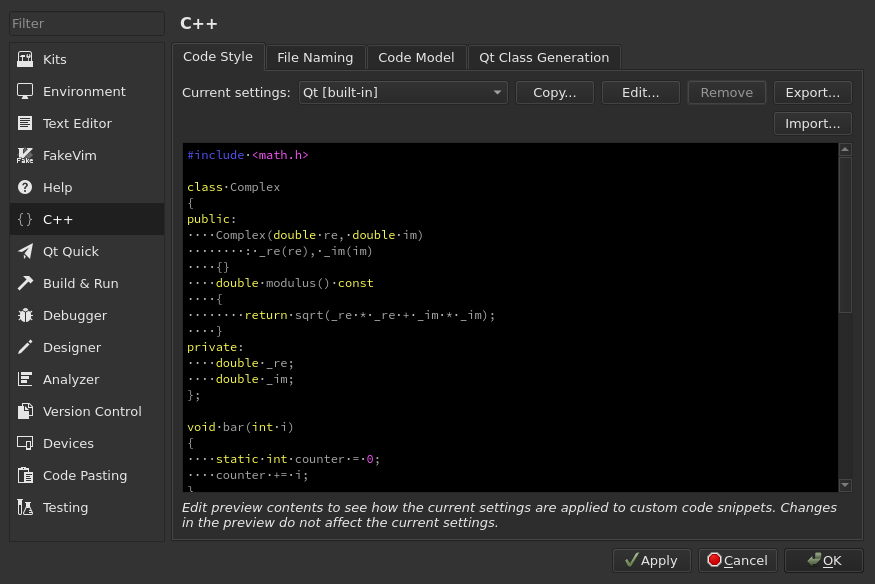
Haz clic en Editar para cambiar la configuración actual, luego haz clic en el botón Copiar Estilo de Código Integrado para establecer un nuevo estilo de código. Ponle un nombre (por ejemplo, Godot) y cambia la política de tabulación para que sea Sólo Tabs.
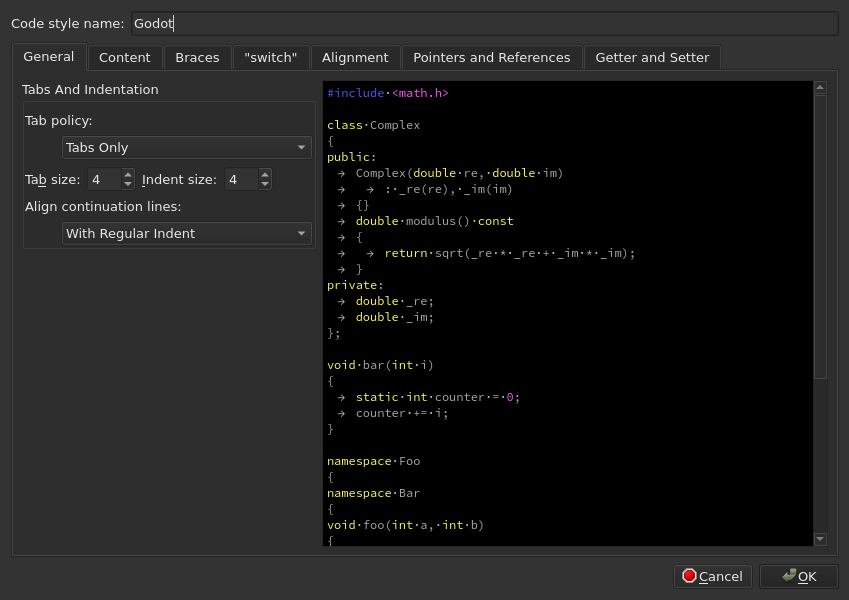
Si tienes algún problema, busca ayuda en alguno de los canales de la comunidad Godot.